Sådan aktiveres CTRL + C / Ctrl + V til indlæsning i Windows-kommandoprompt

En af de mere irriterende problemer med kommandoprompten i Windows er, at du ikke kan indsætte noget i vindue nemt ved hjælp af tastaturet - det kræver brug af musen. Sådan løser du problemet.
Løsningen, som med mange Windows-mangler, er at bruge et hurtigt AutoHotkey-script til at aktivere klipning fra tastaturet. Hvad det egentlig gør er at tage udklipsholderens indhold og bruge SendInput-funktionen til at sende tastetrykket meget hurtigt til konsolvinduet.
Men først ... her er en anden måde at gøre det på.
Aktivering af CTRL + C og CTRL + V i Windows 10
Alt du skal gøre for at få kopi og indsæt arbejde i Windows 10 er at højreklikke på kommandolinjens titellinje, vælge Egenskaber ...

og klik derefter på "Aktiver nye Ctrl-tastetaster". Du skal nok klikke på afkrydsningsfeltet "Aktiver eksperimentelle konsolfunktioner" først.
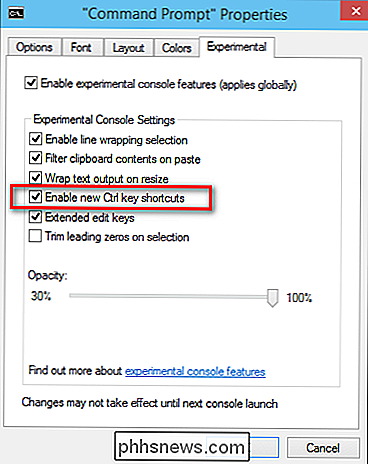
Og nu kan du kopiere og indsætte i kommandoprompten.
Alternativ indbygget måde at indsætte fra tastaturet (Windows 10 , 8, 7 eller Vista)
Der er faktisk en måde at indsætte noget på tastaturet, men det er ikke særdeles bekvemt at bruge. Hvad du skal gøre er at bruge Alt + Space tastaturkombinationen for at hente vinduesmenuen, og tryk derefter på E-tasten og derefter på P-tasten. Dette vil udløse menuerne og indsætte i konsollen.
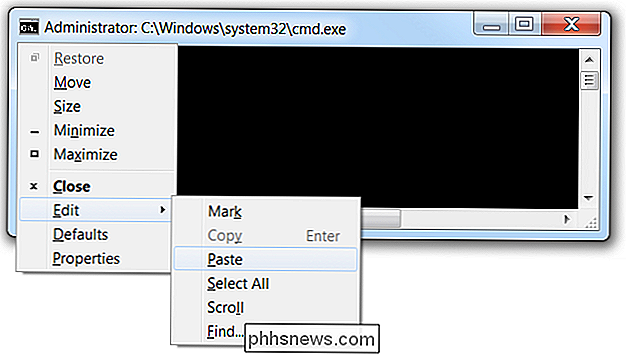
Når du er vant til at gøre det, er det virkelig ikke så slemt ... men hvem vil bruge en anden kombination til en applikation end resten af Windows?
AutoHotkey Script Ctrl + V Awesomeness
Du skal først sikre dig, at du har installeret AutoHotkey, og opret derefter et nyt AutoHotkey-script eller tilføj følgende til dit eksisterende script. Vi har også leveret en download, hvis der er nogen formateringsproblemer.
#IfWinActive ahk_class ConsoleWindowClass
^ V ::
Send Indtast {Raw}% Udklipsholder%
Retur
#IfWinActive
Hvad dette script gør, er det simpelt at bruge SendInput-funktionen til at sende dataene ind i vinduet, hvilket er meget hurtigere end nogen anden metode.
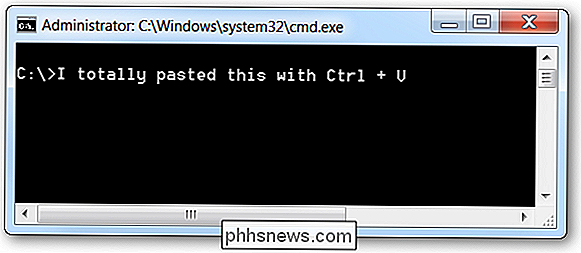
Bemærk: scriptet klipper ikke linjeskift meget godt. Hvis du har en bedre løsning til det, er du velkommen til at fortælle os i kommentarerne, og vi opdaterer stillingen.
Downloadable AutoHotkey Script
Grib bare scriptet, gem det overalt og dobbeltklik klik på det for at starte det. Du kan dræbe det via bakkeikonet, hvis du vil have det, hvis du vil skjule bakkeikonet, skal du tilføje #NoTrayIcon øverst på scriptet.
Download PasteCommandPrompt AutoHotkey Script fra phhsnews.com

Hvorfor har min Selfie Stick lukkerknap Zoom mit kamera?
Hvis du for nylig har hentet en selfie-stick til brug sammen med din Android-enhed, har du måske fået et betydeligt problem: udløseren knappen tager faktisk ikke et billede (men i stedet zoomer kameraet ind). Læs videre, da vi hjælper med at rette ud af ting og få dig tilbage til at tage billeder med en længere rækkevidde.

Sådan deaktiveres autokorrektur i Windows 10
Autokorrektur er en slags kærlighed / had, uanset hvilken platform du bruger den til. I Windows 10 fungerer det meget på samme måde som på andre platforme, og erstatter automatisk stavede ord, hvis de er i ordbogen og anvender en rød understregning, hvis ordet slet ikke findes. Problemet er, Autocorrects brugbarhed i Windows 10 afhænger virkelig af, hvilken type enhed du bruger.



